సిస్టమ్ చాలా వారాలుగా మా వద్ద ఉన్నప్పటికీ iOS 16 సమస్యలు హాట్ టాపిక్గా కొనసాగుతున్నాయి. ఏది ఏమైనప్పటికీ, శుభవార్త ఏమిటంటే, ఆపిల్ క్రమంగా నవీకరణలతో అన్ని సమస్యలను పరిష్కరించడానికి ప్రయత్నిస్తోంది, అయితే కొన్ని ఇప్పటికీ కొనసాగుతాయి. ఈ కథనంలో, iOS 5తో అనుబంధించబడిన 16 అత్యంత సాధారణ సమస్యలను మరియు మీరు వాటిని ఎలా పరిష్కరించవచ్చో మేము పరిశీలిస్తాము.
అది కావచ్చు మీకు ఆసక్తి

కీబోర్డ్ జామ్లు
బహుశా అత్యంత విస్తృతమైన సమస్య, అయితే, iOS 16తో మాత్రమే అనుబంధించబడదు, కీబోర్డ్ జామింగ్. నిజం ఏమిటంటే, ప్రతి ప్రధాన నవీకరణను ఇన్స్టాల్ చేసిన తర్వాత చాలా మంది వినియోగదారులు కీబోర్డ్ ఫ్రీజ్లను అనుభవిస్తారు. ప్రత్యేకంగా, మీరు కొంత వచనాన్ని వ్రాయాలనుకున్నప్పుడు, కీబోర్డ్ ప్రతిస్పందించడం ఆపివేస్తుంది, కొన్ని సెకన్ల తర్వాత కోలుకుంటుంది మరియు మీరు వ్రాసిన ప్రతిదాన్ని కూడా పూర్తి చేసినప్పుడు మీరు ఈ సమస్యను గుర్తించవచ్చు. పరిష్కారం చాలా సులభం - మీరు చేయగల కీబోర్డ్ నిఘంటువుని రీసెట్ చేయండి సెట్టింగ్లు → జనరల్ → ఐఫోన్ను బదిలీ చేయండి లేదా రీసెట్ చేయండి → రీసెట్ → కీబోర్డ్ డిక్షనరీని రీసెట్ చేయండి.
డిస్ప్లే స్పందించదు
iOS 16ని ఇన్స్టాల్ చేసిన తర్వాత, చాలా మంది వినియోగదారులు తమ డిస్ప్లే కొన్ని సందర్భాల్లో ప్రతిస్పందించడం ఆపివేస్తుందని ఫిర్యాదు చేశారు. ఇది డిస్ప్లే సమస్యగా అనిపించవచ్చు, కానీ వాస్తవానికి ఇది చాలా తరచుగా మొత్తం సిస్టమ్ స్తంభింపజేస్తుంది, అది ఏ ఇన్పుట్కు స్పందించదు. అటువంటి పరిస్థితిలో, కొన్ని పదుల సెకన్లపాటు వేచి ఉండటం సరిపోతుంది మరియు వేచి ఉండటం సహాయం చేయకపోతే, మీరు ఐఫోన్ యొక్క బలవంతంగా పునఃప్రారంభించవలసి ఉంటుంది. ఇది సంక్లిష్టంగా ఏమీ లేదు - ఇది సరిపోతుంది వాల్యూమ్ అప్ బటన్ను నొక్కండి మరియు విడుదల చేయండి, అప్పుడు వాల్యూమ్ డౌన్ బటన్ను నొక్కి, విడుదల చేయండి, ఆపై సైడ్ బటన్ని పట్టుకోండి తో ప్రారంభ స్క్రీన్ డిస్ప్లేలో కనిపించే వరకు.

నవీకరణ కోసం తగినంత నిల్వ స్థలం లేదు
ఇప్పటికే iOS 16 ఇన్స్టాల్ చేసి, తదుపరి వెర్షన్కి అప్డేట్ చేయడానికి ప్రయత్నిస్తున్నారా? అలా అయితే, స్టోరేజ్ మేనేజర్ ప్రకారం మీకు తగినంత ఖాళీ స్థలం ఉన్నప్పటికీ, మీకు తగినంత నిల్వ స్థలం అందుబాటులో లేదని అప్డేట్ విభాగం మీకు చెప్పే పరిస్థితిలో మిమ్మల్ని మీరు కనుగొని ఉండవచ్చు. ఈ విషయంలో, మీరు ఎల్లప్పుడూ నవీకరణ పరిమాణం కంటే కనీసం రెండు రెట్లు ఎక్కువ ఖాళీ స్థలాన్ని కలిగి ఉండాలని పేర్కొనడం అవసరం. కాబట్టి, అప్డేట్ విభాగం మీకు 5 GB అప్డేట్ ఉందని చెబితే, మీరు తప్పనిసరిగా స్టోరేజ్లో కనీసం 10 GB ఖాళీ స్థలాన్ని కలిగి ఉండాలి. మీకు స్టోరేజ్లో తగినంత స్థలం లేకపోతే, మీరు అనవసరమైన డేటాను తొలగించాలి, ఇది నేను దిగువన జోడించిన కథనంతో మీకు సహాయం చేస్తుంది.
అది కావచ్చు మీకు ఆసక్తి

ఒక్కో ఛార్జీకి తక్కువ బ్యాటరీ జీవితం
ప్రధాన నవీకరణ యొక్క ఇన్స్టాలేషన్ తర్వాత తరచుగా జరిగే విధంగా, ఒకే ఛార్జ్లో ఐఫోన్ యొక్క పేలవమైన ఓర్పు గురించి ఫిర్యాదు చేసే వినియోగదారులు ఉంటారు. చాలా సందర్భాలలో, నవీకరణతో అనుబంధించబడిన మొదటి గంటలు మరియు రోజులలో సిస్టమ్ నేపథ్యంలో లెక్కలేనన్ని పనులను నిర్వహిస్తుంది కాబట్టి, కొన్ని రోజుల తర్వాత ఓర్పు స్థాయి తగ్గుతుంది. అయితే, మీరు చాలా కాలంగా స్టామినాతో సమస్యలను ఎదుర్కొంటుంటే, మీ శక్తిని సులభంగా పెంచే చిట్కాలపై మీరు ఆసక్తి కలిగి ఉండవచ్చు. నేను దిగువ జోడించిన వ్యాసంలో మీరు అలాంటి చిట్కాలను కనుగొనవచ్చు - ఇది ఖచ్చితంగా విలువైనది.
అది కావచ్చు మీకు ఆసక్తి

ఇతర సమస్యలు
మీరు తాజా iPhone 14 (Pro)ని కొనుగోలు చేసినట్లయితే, మీరు బహుశా iOS 16లో ఈ కథనంలో లేని అనేక ఇతర సమస్యలను ఎదుర్కొన్నారు. ఉదాహరణకు, ఇది నాన్-ఫంక్షనల్ కెమెరా, CarPlayని కనెక్ట్ చేయడంలో అసమర్థత, ఎయిర్డ్రాప్ పనిచేయకపోవడం, iMessage మరియు FaceTime యొక్క నాన్-ఫంక్షనల్ యాక్టివేషన్ మరియు ఇతరాలు కావచ్చు. అయితే, ఇవి లేటెస్ట్ iOS 16 అప్డేట్ ద్వారా పరిష్కరించబడిన సమస్యలు అని తప్పనిసరిగా పేర్కొనాలి. కాబట్టి, మీరు మీ ఐఫోన్ ఆపరేటింగ్ సిస్టమ్ యొక్క తాజా వెర్షన్కు అప్డేట్ చేయబడిందో లేదో తనిఖీ చేయడం అవసరం. సెట్టింగ్లు → జనరల్ → సాఫ్ట్వేర్ అప్డేట్.
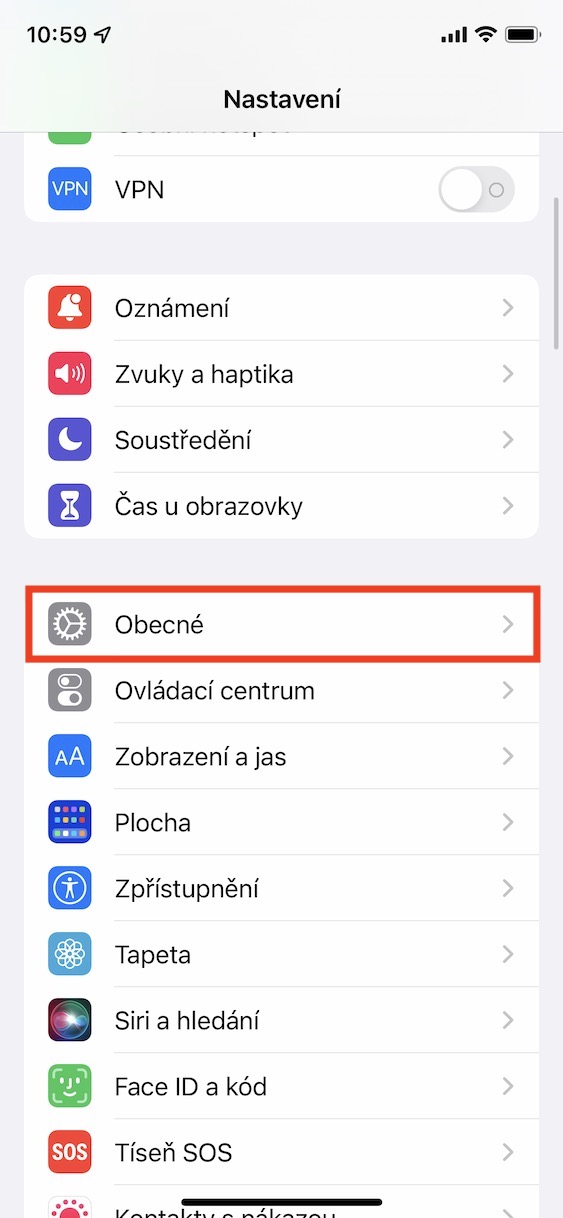
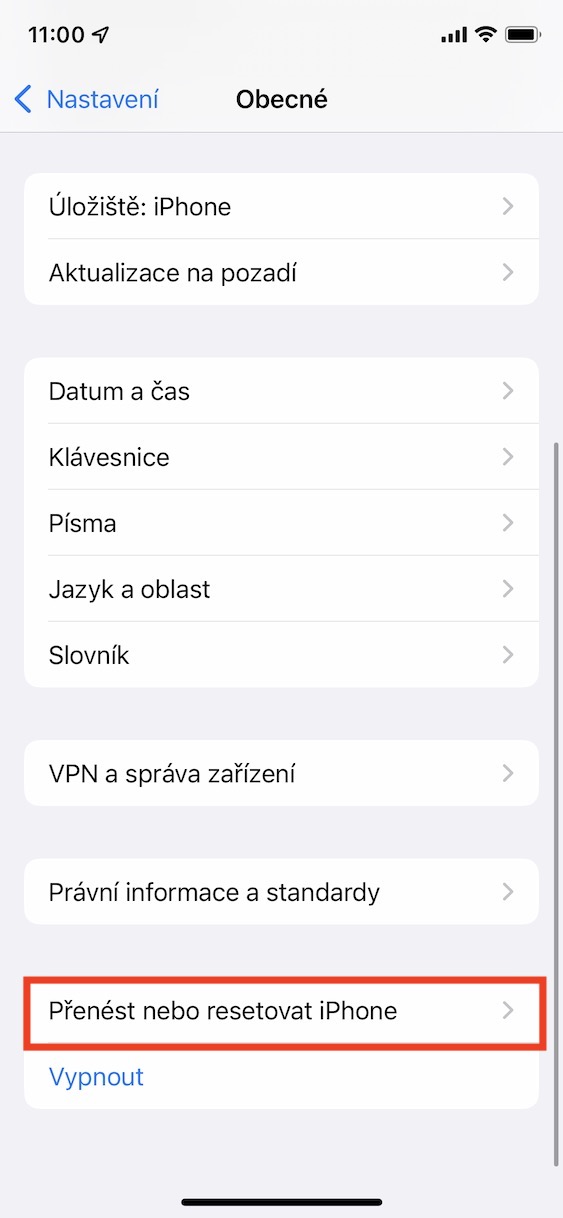

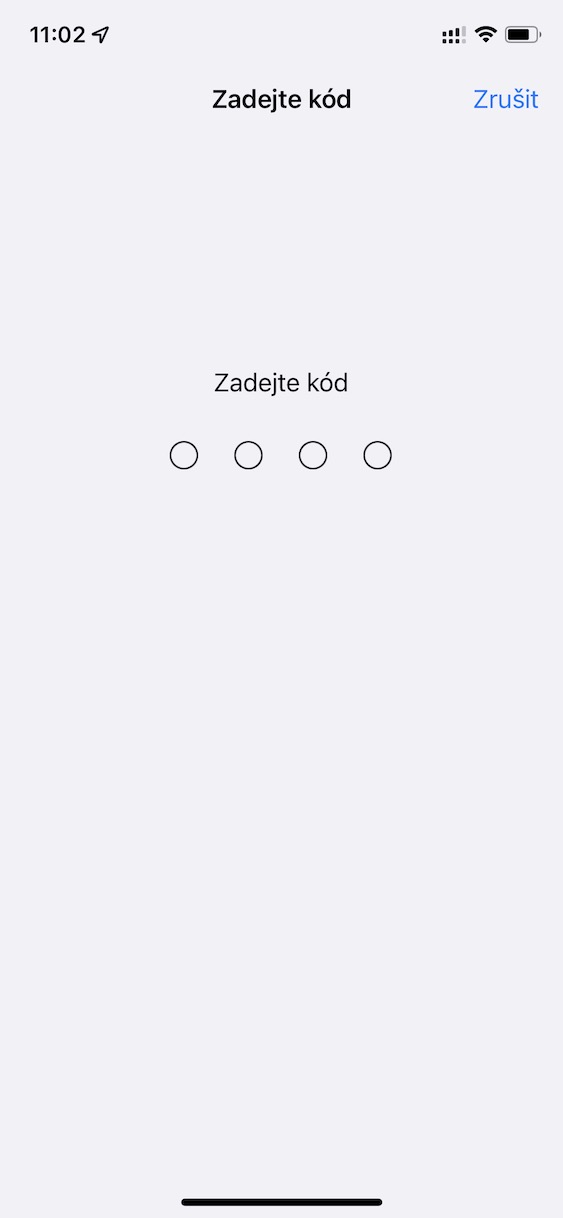
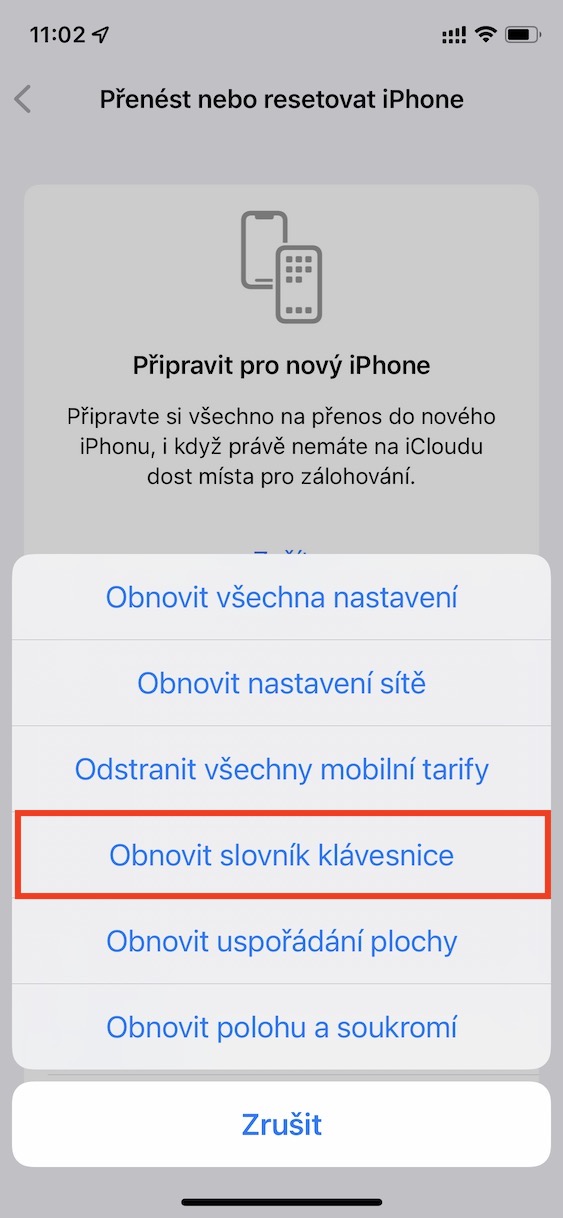
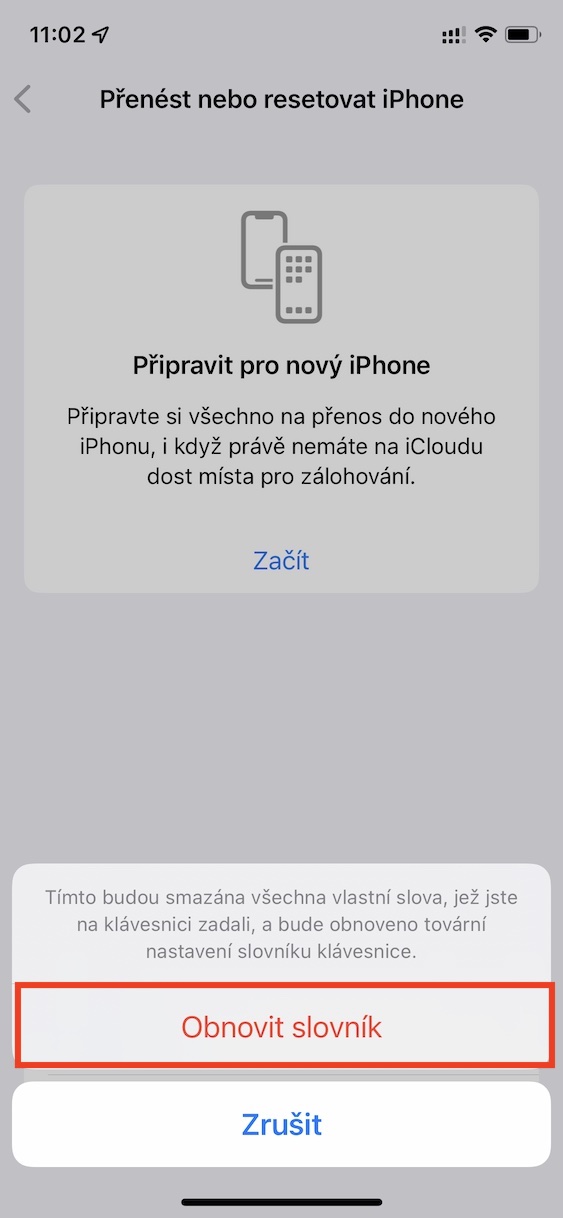




ఆసక్తికరంగా ఉంది, కానీ నా దగ్గర ఏదీ లేదు
మీరు అదృష్టవంతులు. నాకు XS ఉంది, నా భార్య SE2020 మరియు మా ఇద్దరికీ జామ్లు ఉన్నాయి. చాలా తరచుగా, నేను Wi-Fi ఆన్ చేయబడిన షీట్ని డౌన్లోడ్ చేసినప్పుడు, మొదలైనవి. జామ్లు నిజంగా 10సె లేదా అంతకంటే ఎక్కువ ఉంటాయి. iOS16 అనేది చెత్త. 16.1కి అప్డేట్ చేయడం సమస్యను పరిష్కరిస్తుందని నేను ఆశించాను, కానీ మార్పు లేదు.
నా కీబోర్డ్ రెండుసార్లు చిక్కుకుపోయింది, అప్పటి నుండి ఇది బాగానే ఉంది.
సంతోషంగా ఉండండి. నేను (పూర్తిగా) ఐటెమ్ డూప్లికేట్లను కోల్పోయాను, లేకపోతే మంచిది.